Pembaruan Windows 11 terkadang memerlukan ruang penyimpanan hingga 15 GB di perangkat Anda. Kapan pun pembaruan Windows tersedia, banyak hal yang terjadi di latar belakang.
Alat pembaruan mengunduh pembaruan dan menyimpan file di lokasi tertentu untuk instalasi. Jika Anda memilih untuk menginstal pembaruan, Windows 11 akan tetap menyimpan file lama untuk dikembalikan.
Hal-hal seperti itu dapat dengan cepat menghabiskan ruang disk Anda; oleh karena itu, disarankan untuk menghapus cache pembaruan secara berkala di Windows 11. Menghapus cache pembaruan pasti akan mengosongkan sebagian ruang penyimpanan yang cukup di komputer Anda.
menunjukkan
1. Hapus Cache Pembaruan Secara Manual
Menghapus cache pembaruan secara manual adalah opsi termudah, terutama jika Anda merasa tidak nyaman menggunakan alat atau baris perintah. Berikut cara melakukannya secara manual di Windows 11.
1. Tekan tombol Tombol Windows + R pada keyboard Anda. Pada kotak dialog RUN, ketik services.msc dan tekan Enter.
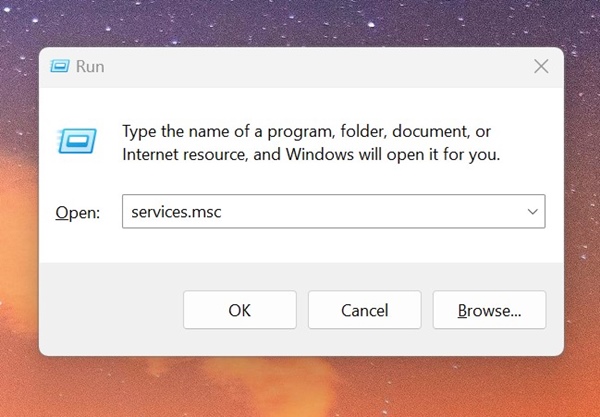
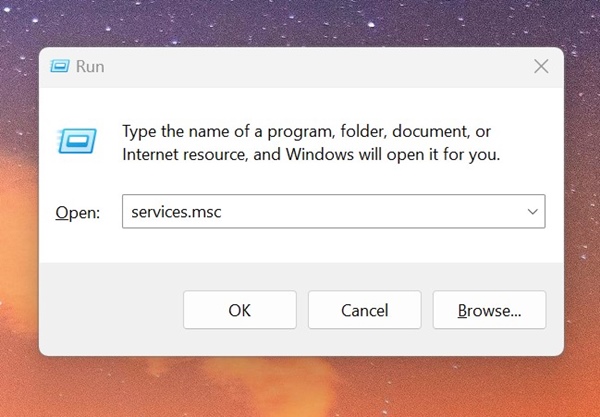
2. Temukan Layanan pembaruan Windows dan klik dua kali di atasnya.
3. Pada Properti Pembaruan Windows, klik Berhenti.
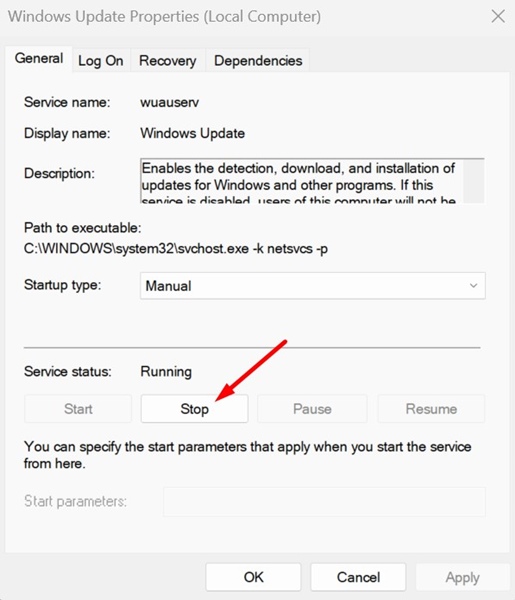
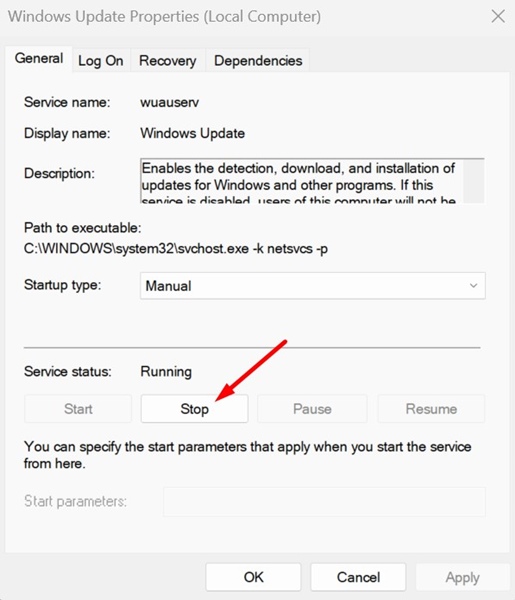
4. Selanjutnya, tekan kembali tombol Windows Key + R untuk membuka kotak dialog RUN.
5. Kali ini, salin & tempel jalur ini dan klik OK.
C:\Windows\SoftwareDistribution\Unduh
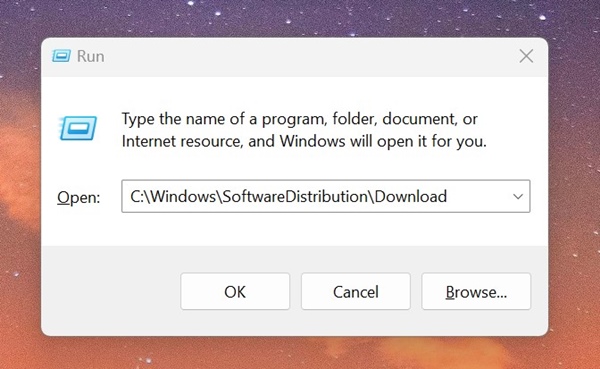
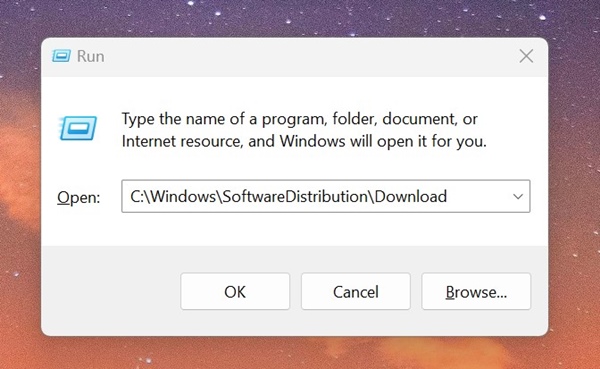
6. Pada folder SoftwareDistribution, tekan tombol CTRL + A untuk memilih semua file. Setelah dipilih, klik kanan dan pilih Hapus.
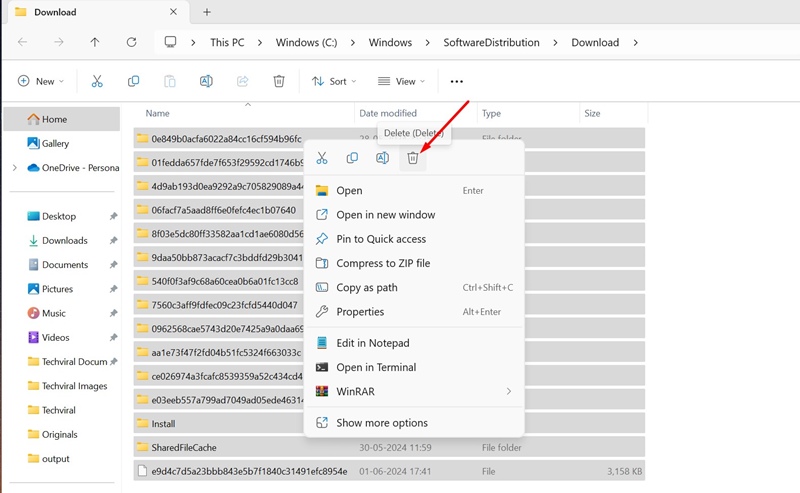
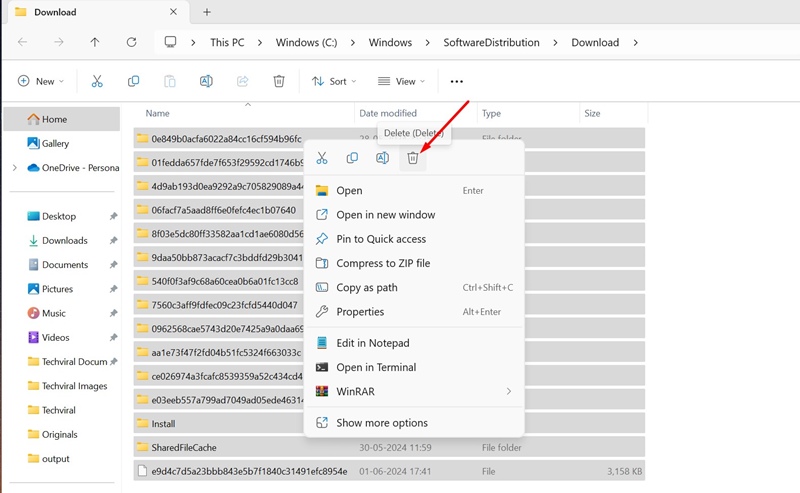
7. Setelah menghapus file, kosongkan recycle bin.
8. Selanjutnya, tekan Tombol Windows + R untuk membuka kotak dialog RUN. Ketik services.msc dan tekan Enter.
9. Temukan layanan Pembaruan Windows dan klik dua kali di atasnya. Pada Status Layanan, klik Mulai.
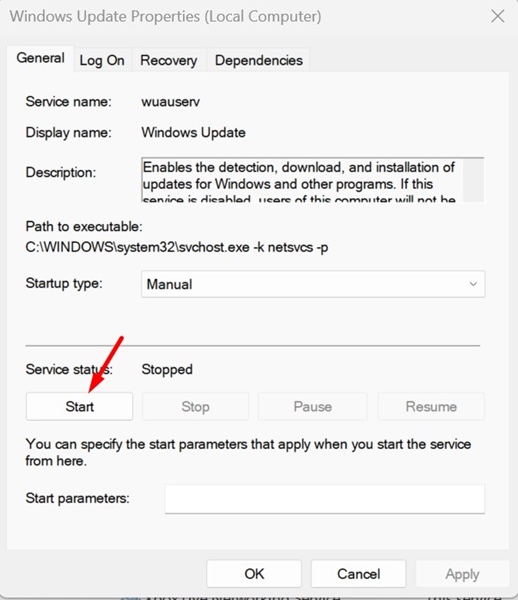
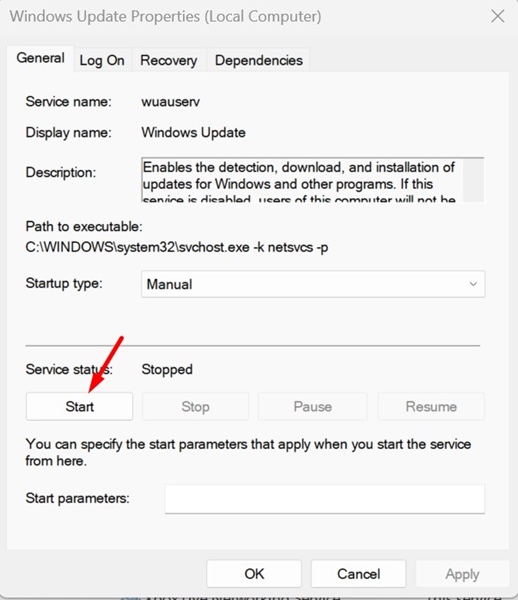
2. Hapus Cache Pembaruan di Windows 11 Dengan Alat Pembersihan Disk
Anda juga dapat menggunakan alat Pembersihan Disk di Windows 11 untuk menghapus cache pembaruan. Berikut cara menggunakan utilitas Disk Cleanup untuk menghapus Update Cache.
1. Ketik Disk Cleanup pada Pencarian Windows 11. Selanjutnya, buka aplikasi Disk Cleanup dari daftar hasil Best Match.


2. Pada Disk Cleanup yang terbuka, klik Clean up system files.
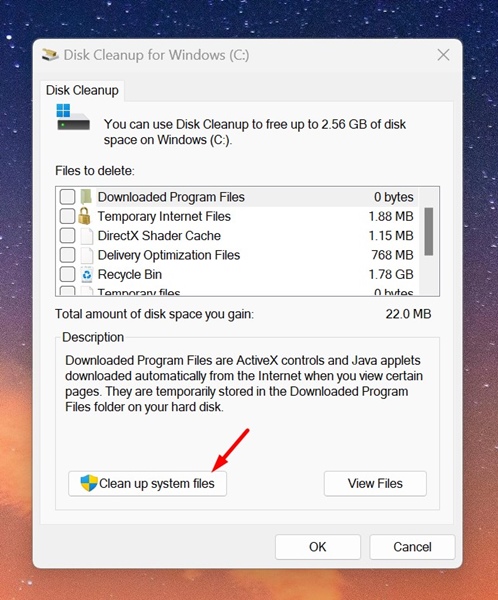
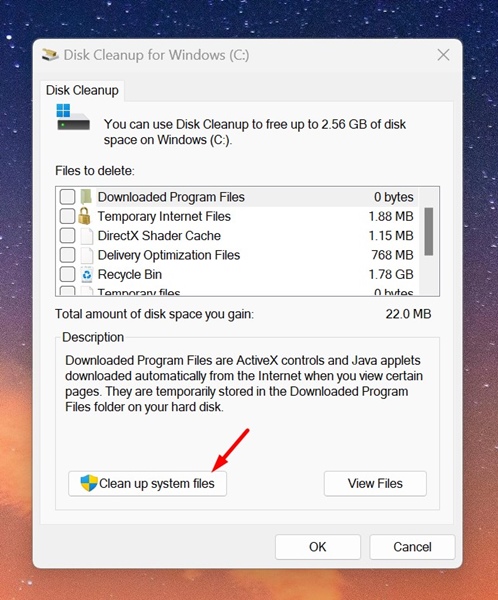
3. Hapus centang semua opsi yang dipilih terlebih dahulu lalu centang 'Pembersihan Pembaruan Windows'
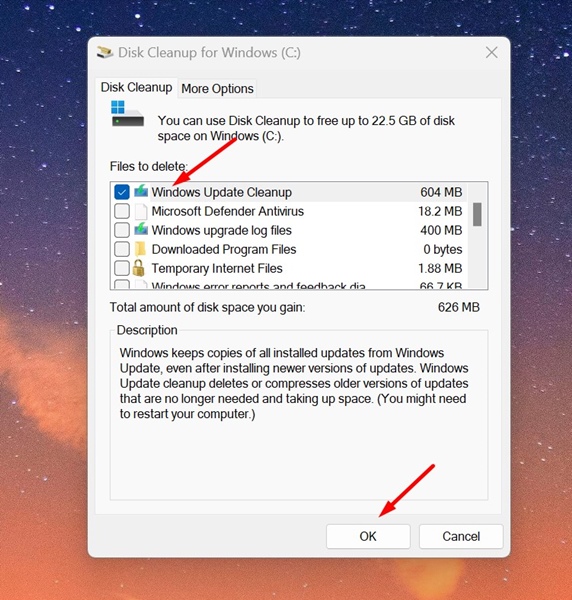
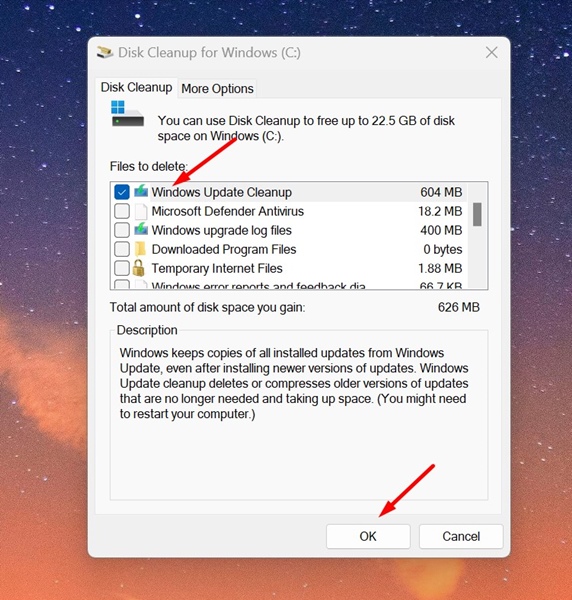
4. Setelah selesai, klik OK.
5. Pada prompt Konfirmasi, pilih Hapus File.
3. Hapus Cache Pembaruan Windows Menggunakan Command Prompt
Jika Anda merasa nyaman mengoperasikan alat baris perintah, Anda dapat menggunakan Command Prompt untuk menghapus Cache Pembaruan Windows. Inilah yang perlu Anda lakukan.
1. Ketik CMD di Pencarian Windows 11. Selanjutnya, klik kanan pada CMD dan pilih Run as administrator.
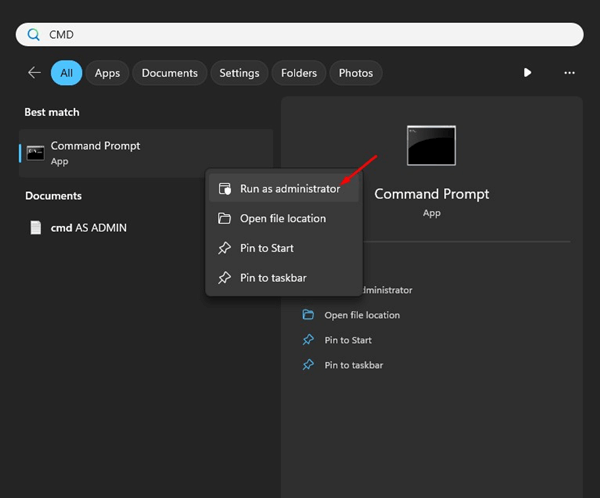
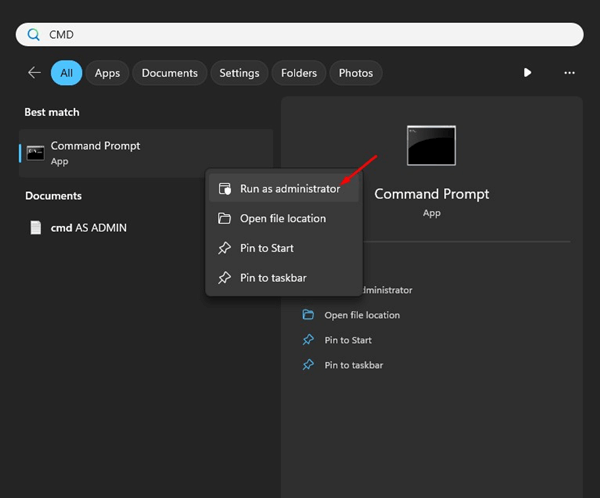
2. Saat Command Prompt terbuka, jalankan kedua perintah ini untuk menghentikan Layanan Pembaruan Windows.
- berhenti bersih wuauserv
- bit berhenti bersih
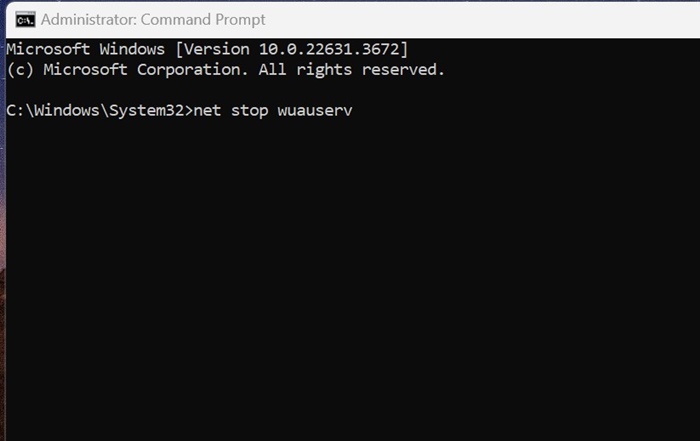
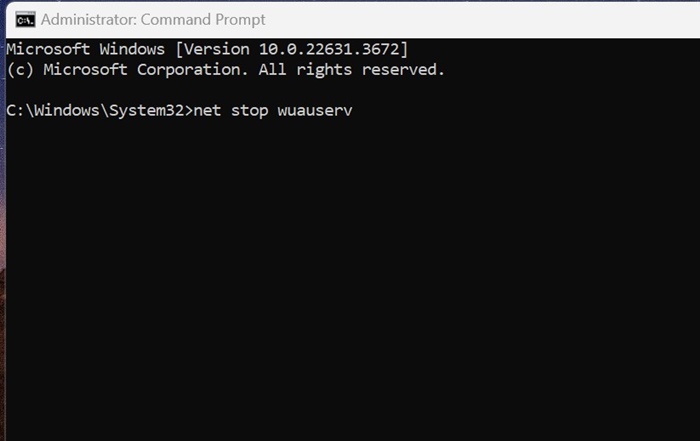
3. Setelah menjalankan kedua perintah tersebut, jalankan perintah ini.
cd %windir%\SoftwareDistribution
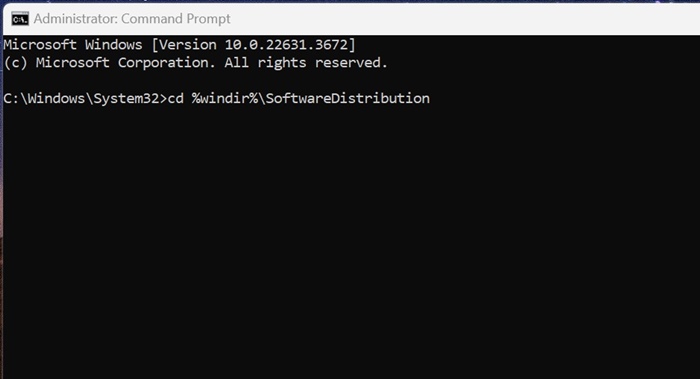
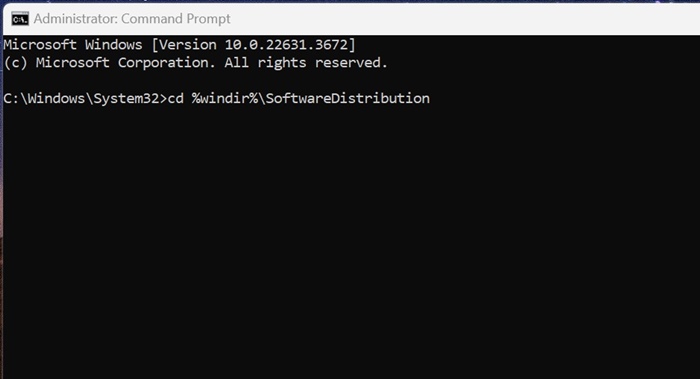
4. Setelah selesai, jalankan perintah ini untuk menghapus Cache Pembaruan Windows.
del /f /s /q *.*
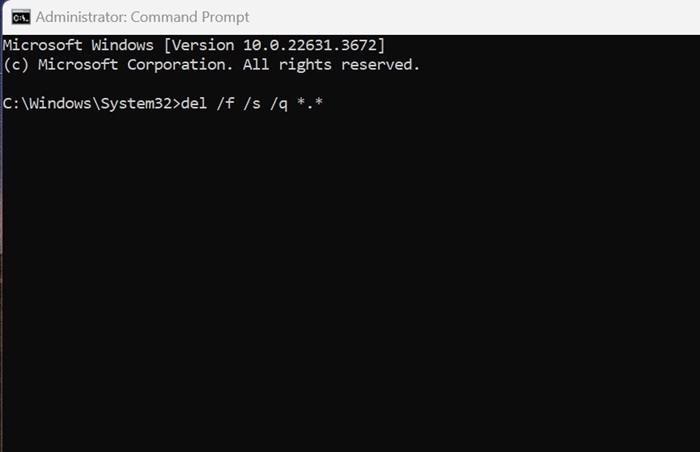
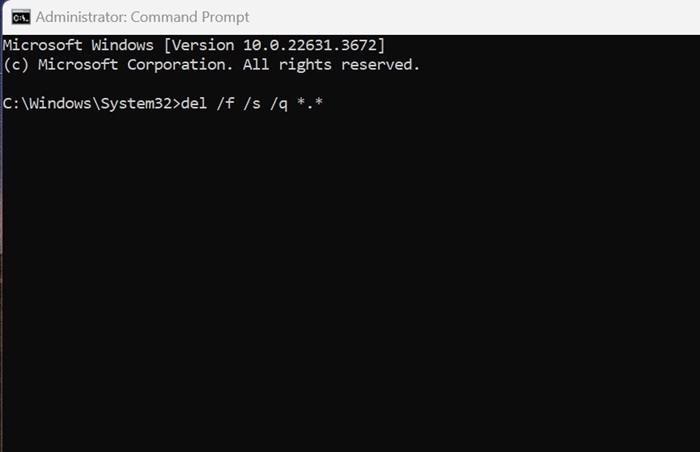
5. Setelah menghapus cache Pembaruan Windows, Anda perlu memulai kembali Layanan Pembaruan Windows. Untuk melakukannya, jalankan kedua perintah ini satu per satu.
- mulai bersih wuauserv
- bit awal bersih
4. Buat Script untuk Menghapus Cache Pembaruan Windows
Jika Anda ingin cara yang lebih cepat untuk menghapus cache pembaruan, yang terbaik adalah membuat file batch dari perintah. Kapan pun Anda ingin mengosongkan ruang disk, jalankan saja file batch ini. Inilah yang perlu Anda lakukan.
1. Buka Notepad di PC Windows 11 Anda.
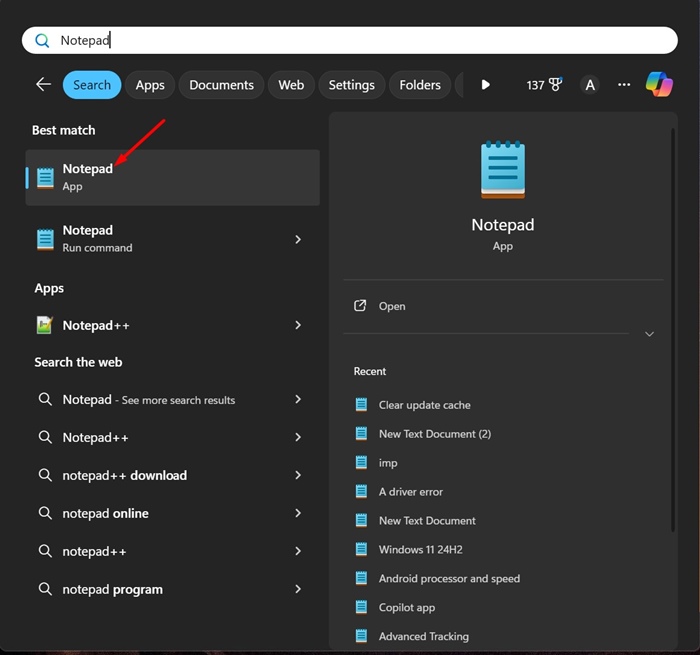
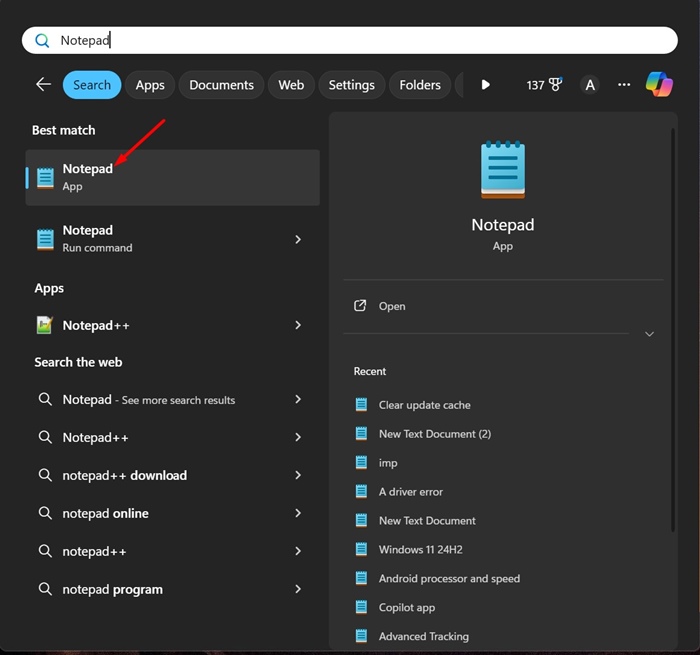
2. Salin skrip yang dibagikan di bawah ini dan tempel ke Notepad.
net stop wuauserv net stop bits cd %windir%\SoftwareDistribution del /f /s /q *.* net start wuauserv net start bits
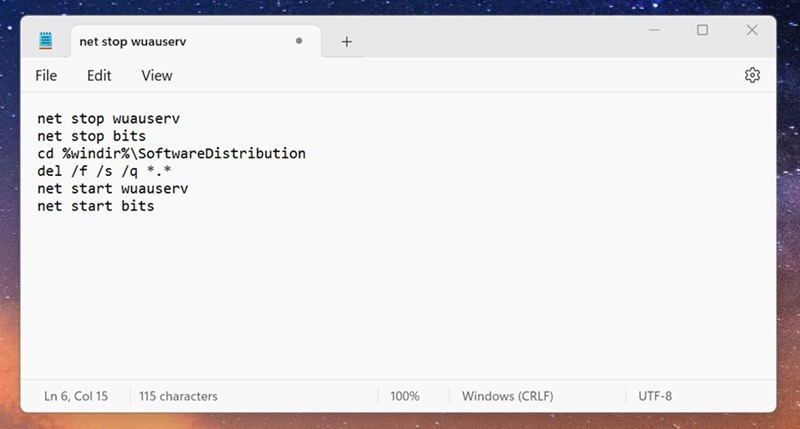
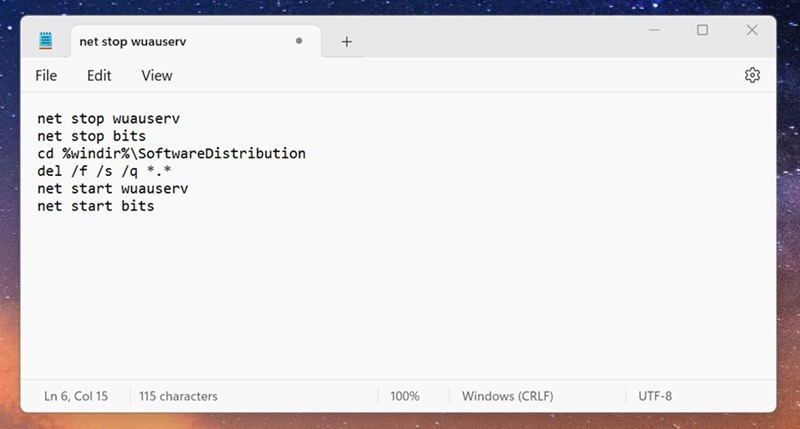
3. Selanjutnya, pilih File > Simpan dari bilah Menu.
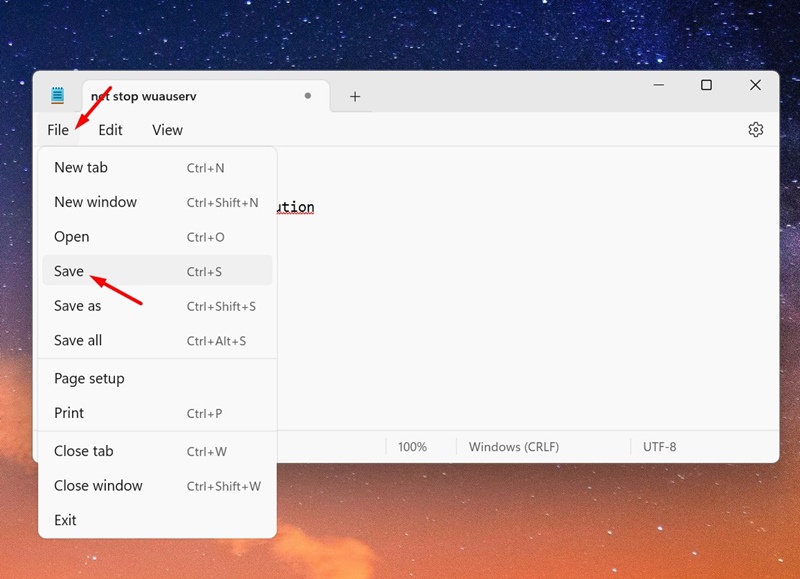
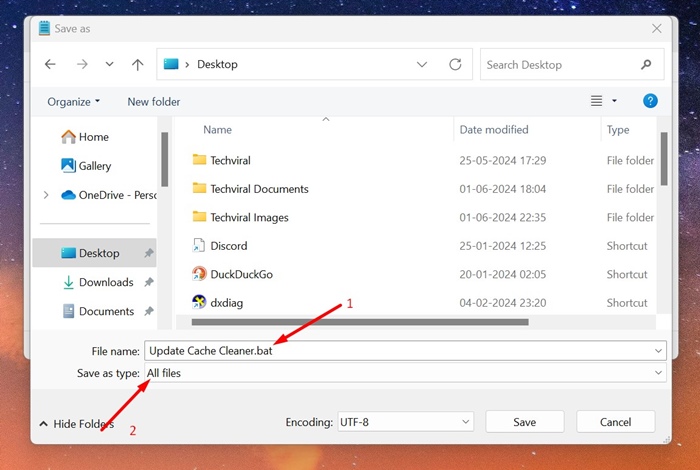
5. File batch akan dibuat di desktop Anda. Saat Anda ingin menjalankannya, klik kanan File Batch dan pilih Run as administrator.
Ini adalah beberapa cara sederhana untuk menghapus cache pembaruan Anda di Windows 11. Jika Anda memerlukan bantuan lebih lanjut untuk menghapus cache pembaruan Anda, beri tahu kami di komentar. Juga, jika Anda merasa panduan ini bermanfaat, bagikan dengan orang lain.












